A rétegek egyesítése a Photoshopban: 10 módszer
Oktatási Program A Technológia / / December 29, 2020
A rétegek egyesítésével egyetlen képként kezelheti őket. Az eszközök műveletei minden tartalmára vonatkoznak, ami néha kényelmesebb, mint az egyes rétegek külön szerkesztése. Ez végleg blokkolja a felső képpontokat és csökkenti a PSD fájl méretét.
1. Hogyan lehet egyesíteni egy réteget az előzővel

Kattintson a jobb gombbal a kívánt rétegre, és válassza az "Összevonás az előzővel" lehetőséget. Alternatív megoldásként kattintson a bal egérgombbal a fóliára, és nyomja meg a Ctrl + E (Windows) vagy a Command + E (macOS) billentyűkombinációt.
2. A kiválasztott rétegek egyesítése a Photoshopban
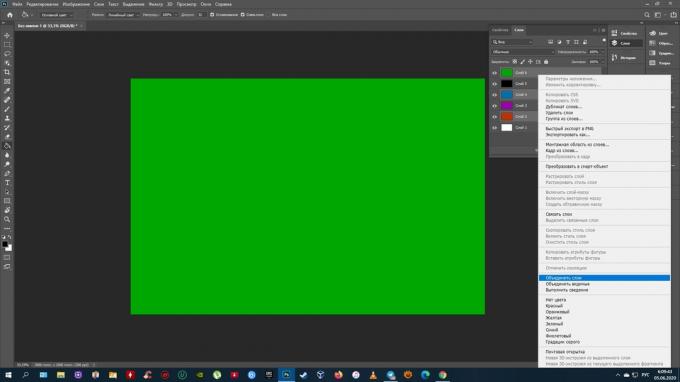
Kattintson a jobb gombbal bármelyikre, és válassza a Rétegek egyesítése lehetőséget. Vagy egyszerűen nyomja meg a Ctrl + E (Windows) vagy a Command + E (macOS) billentyűkombinációt.
Most olvasom🔥
- Hogyan lehet letölteni a Facebook videókat bármilyen eszközre
3. A kijelölt rétegek egyesítése új réteg létrehozásához (a kijelölt rétegek egyesítése)

Kattintson a jobb gombbal bármelyik kiválasztott rétegre, majd nyomja meg az gombot
kulcsok Ctrl + Alt + E (Windows) vagy Command + Option + E (macOS). A másolatokat egy új rétegbe olvasztják be, az előtag „összevonva”, és eredeti példányaik sértetlenek maradnak.4. A látható rétegek egyesítése a Photoshopban

Hagyjon csak egy szemjelet az egyesíteni kívánt rétegek mellett. Kattintson a jobb gombbal bármelyikre, és válassza a "Láthatóság egyesítése" lehetőséget. Vagy egyszerűen nyomja meg a Shift + Ctrl + E (Windows) vagy a Shift + Command + E (macOS) billentyűkombinációt.
5. A látható rétegek egyesítése új réteg kialakításához (a látható ragasztása)

Hagyjon egy szemjelet közvetlenül a ragasztani kívánt rétegek mellett. Ezután nyomja meg a Shift + Ctrl + Alt + E (Windows) vagy a Shift + Command + Option + E (macOS) billentyűkombinációt. A látható rétegek másolatait egy új rétegbe egyesítik, és eredeti példányaik sértetlenek maradnak.
6. Összekapcsolt rétegek egyesítése a Photoshopban
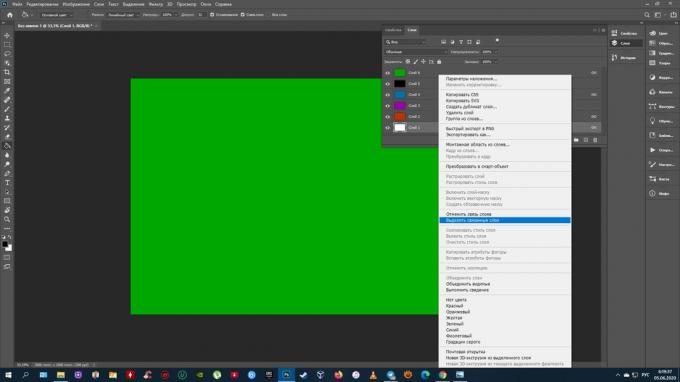
Kattintson bármelyikre a jobb egérgombbal, és válassza az „Összekapcsolt rétegek kiválasztása” lehetőséget. Ezután nyomja meg a Ctrl + E (Windows) vagy a Command + E (macOS) billentyűkombinációt.
7. Hogyan lehet egyesíteni a rétegeket a nyírómaszk belsejében

Kattintson a jobb gombbal az alapra (alsó rétegre) a nyírómaszkban, és válassza a Vágómaszk egyesítése lehetőséget. Az alaprétegnek raszteresnek kell lennie.
8. Rétegek egyesítése intelligens objektummá a Photoshopban

Válassza ki a kívánt rétegeket. Kattintson a jobb gombbal bármelyikre, és válassza a "Konvertálás intelligens objektummá" lehetőséget.
9. Az összes látható réteg egyesítése és a többi törlése (az összes réteg simítása)
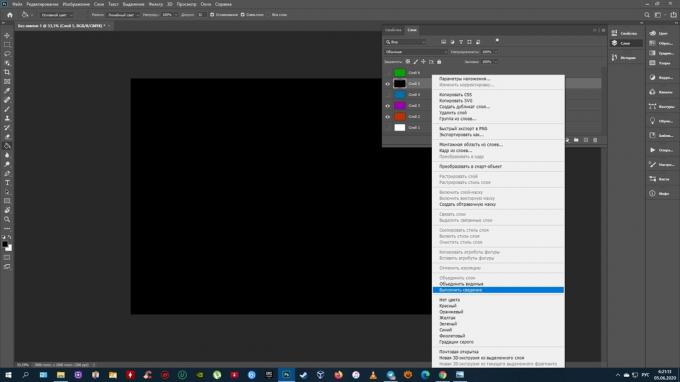
Hagyjon csak egy szemjelet az egyesíteni kívánt rétegek mellett. Kattintson bármelyikre a jobb egérgombbal, és válassza a "Roll Down" lehetőséget. Ennek eredményeként minden átlátszó terület fehér színű lesz.
10. A rétegek csoportosítása a Photoshop alkalmazásban

Válassza ki a kívánt rétegeket. Kattintson a jobb gombbal bármelyikre egér és válassza a "Csoportok rétegekből" lehetőséget. Vagy egyszerűen nyomja meg a Ctrl + G (Windows) vagy a Command + G (macOS) billentyűkombinációt.
Az előző bekezdésekben felsorolt egyesítési lépések ugyanúgy működnek a csoporton belüli rétegekkel.
Olvassa el🖥📸💻
- 6 kötelező orosz nyelvű Photoshop-könyv kezdőknek és szakembereknek
- 16 legjobb grafikus szerkesztő, amelyek nem kerülnek egy fillérbe sem
- Hogyan nyitható meg egy PSD fájl Photoshop nélkül: 11 program és szolgáltatás
- 17 legjobb fotószerkesztő különböző platformokhoz
- 12 macOS Preview funkció, amire mindenképpen szüksége lesz


